Wenn Sie Ihr PDF aus Word exportieren, werden Fußnoten fast schon korrekt getaggt. Sollte Ihnen ein PDF ohne Tags vorliegen, so müssen Sie die Fußnoten komplett neu taggen. In diesem Beispiel korrigieren wird die Fußnoten-Implementierung von Word.
Wie Sie im unteren Beispiel sehen, befindet sich die Fußnoten-Referenznummer innerhalb eine Absatz-Tags und der Fußnoten-Inhalt ebenfalls innerhalb eines Absatz-Tags, welcher wiederum in ein Note-Tag geschachtelt ist. Hier müssen wir nun die Fußnoten-Referenznummer in einen separaten Referenz-Tag implementieren. Der Fußnoten-Inhalt muss direkt in ein Note-Tag implementiert werden.
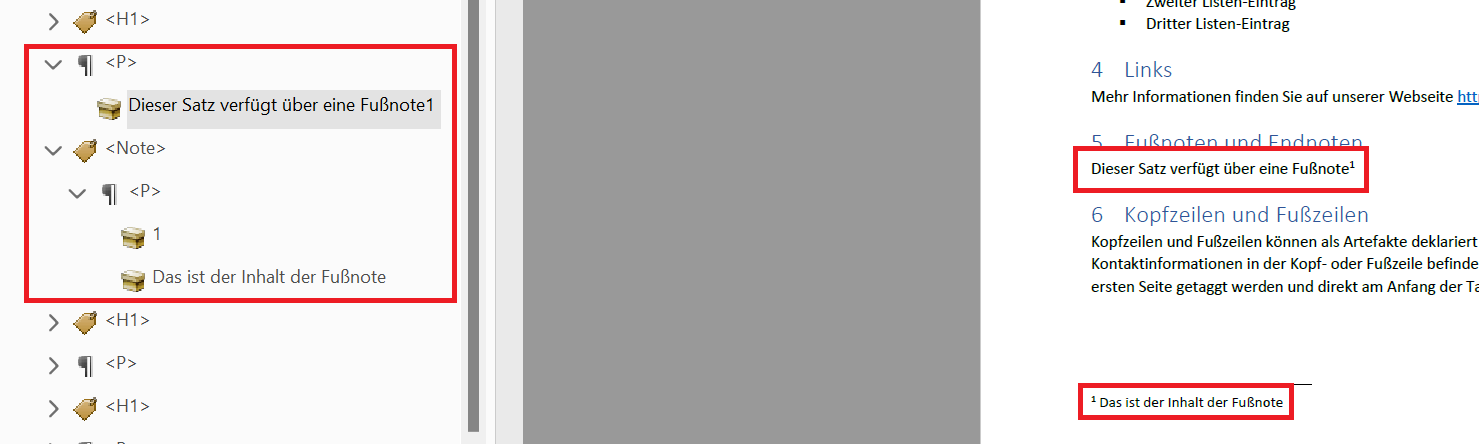
1. Im Tag-Strukturbaum Tag mit der Fußnoten-Referenznummer auswählen > Fußzeilen-Referenznummer im Fließtext markieren
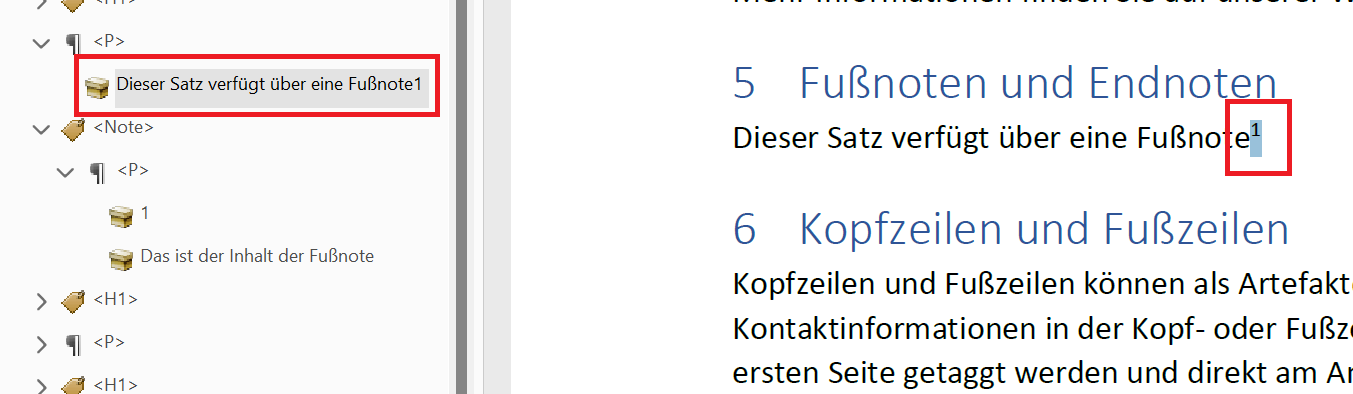
2. Im Tags-Strukturbaum: Optionen > “Tag aus Auswahl erstellen”

Hinweis: Der Absatz-Tag enthält nun den Inhalt und die Fußnoten-Referenznummer separat.
3. Im Tag-Strukturbaum Rechtklick auf Fußnoten-Referenznummer (innerhalb des Absatz-Tags) > “Neuer Tag…”
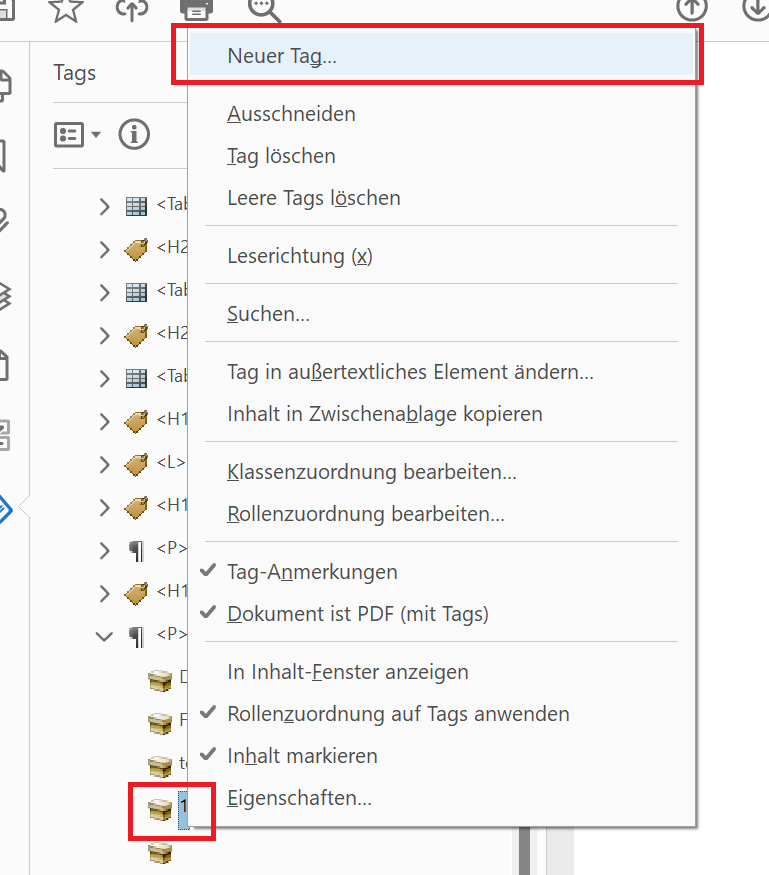
4. Im Typ-Dropdown “Referenz” wählen
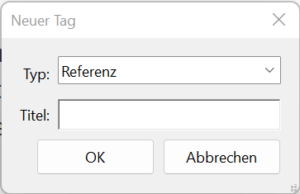
5. Im Tag-Strukturbaum Fußnoten-Referenznummer in den Referenz-Tag ziehen
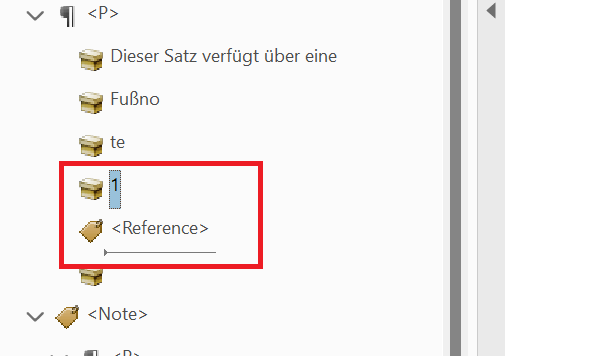
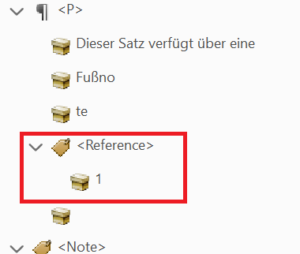
6. Im Tag-Strukturbaum Rechtklick auf Fußnoten-Referenznummer (innerhalb des Note-Tags) > “Neuer Tag…”
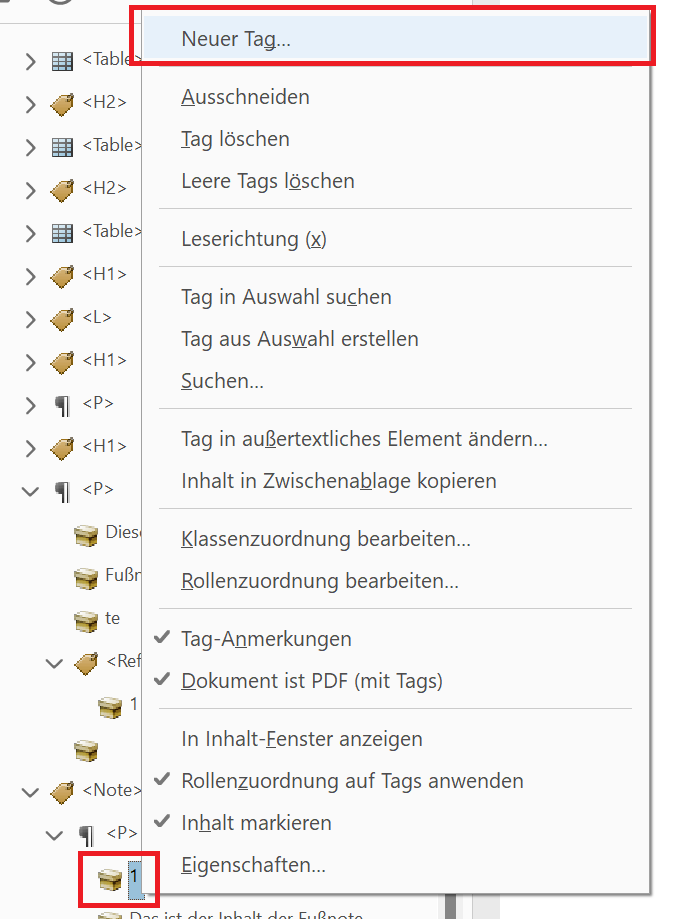
7. Im Typ-Dropdown “Beschriftung” wählen
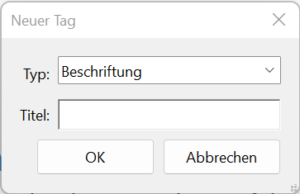
8. Im Tag-Strukturbaum Fußnoten-Referenznummer in den Beschriftungs-Tag ziehen
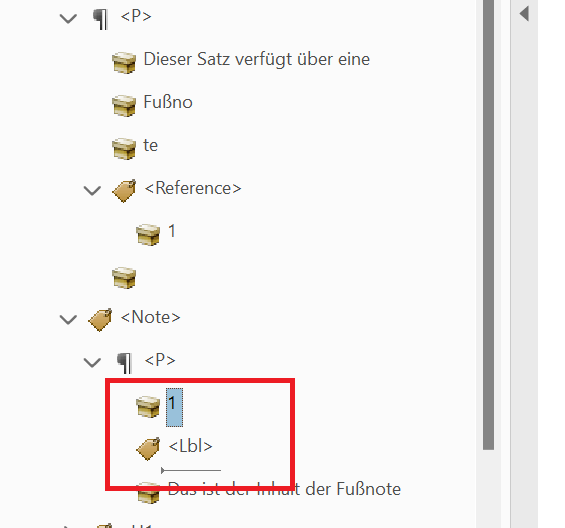
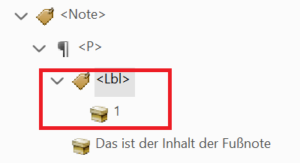
9. Inhalte des Absatz-Tags direkt unter den Note-Tag verschieben > Leeren Absatz-Tag löschen
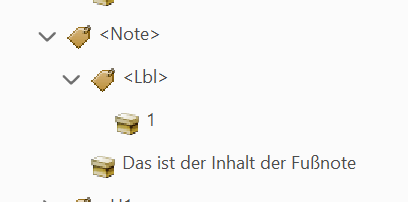
10. Neuen Absatz-Tag erstellen > Note-Tag in den Absatz-Tag verschieben
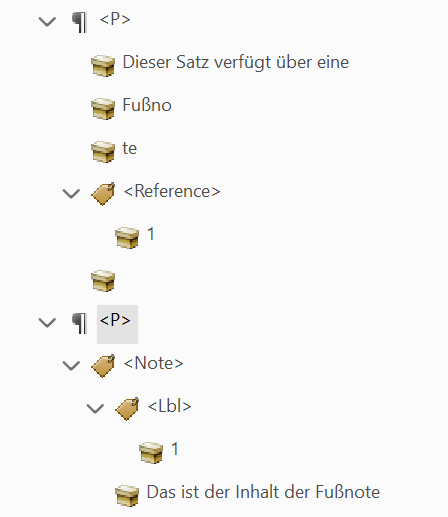
11. Rechtsklick auf Note-Tag > “Eigenschaften…”
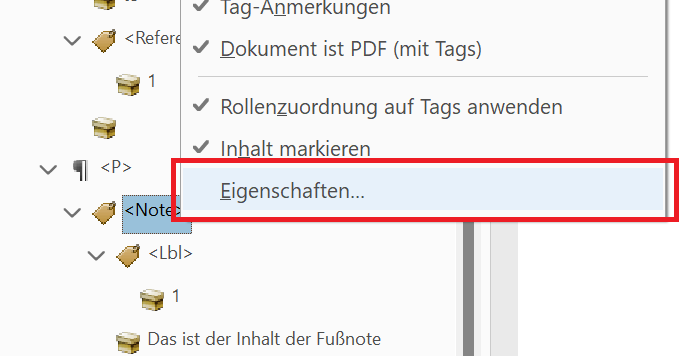
12. ID vergeben
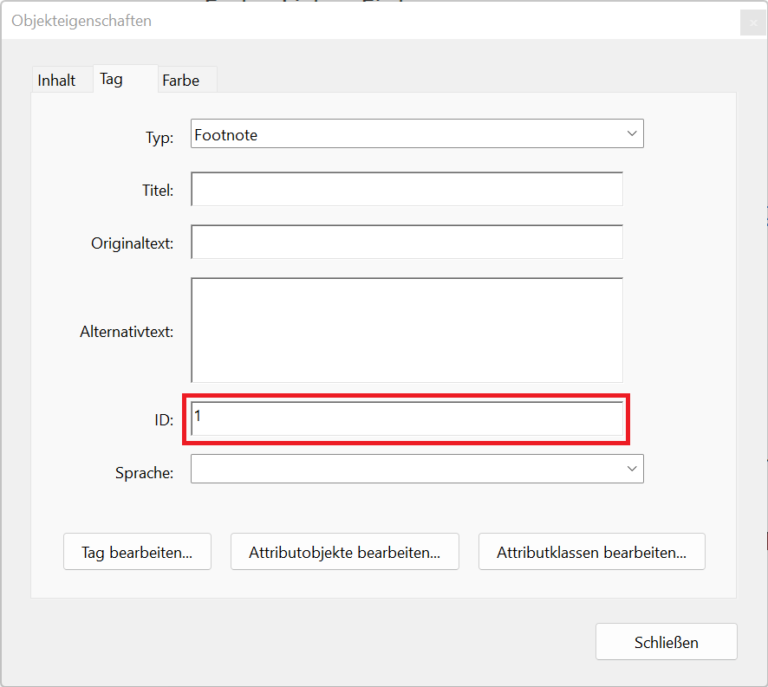
Hinweis: Die vergebene ID muss im Dokument einzigartig sein und darf nicht für anderen Fußnoten-IDs verwendet werden.
